Asus Express Gate - это операционная система, запускаемая без загрузки основной ОС. Чтобы отключить функцию:
1. Включите компьютер и нажмите клавишу Delete или F2 для входа в BIOS.
2. Введите пароль BIOS, если установлен, и нажмите Enter.
3. В окне BIOS найдите вкладку Boot (Загрузка) и выберите ее.
4. В этой вкладке найдите параметр Express Gate или Instant On и выберите опцию Отключено или Disabled.
5. Нажмите клавишу F10, чтобы сохранить изменения и выйти из BIOS. Подтвердите выбор и перезагрузите компьютер.
Asus Express Gate теперь отключена. Вам нужно будет полностью загружать основную операционную систему каждый раз, но это позволит использовать компьютер более эффективно.
Как выключить Asus Express Gate на компьютере Asus - пошаговая инструкция

- Запустите компьютер и нажмите клавишу "Delete" или "F2" (в зависимости от модели компьютера) во время появления логотипа Asus на экране загрузки. Это откроет BIOS компьютера.
- Используя клавиатурные стрелки, навигируйтесь к разделу "Boot" или "Загрузка".
- Найдите параметр "Express Gate" или "Quick Boot" и выберите его.
- Измените настройку параметра на "Disabled" или "Выключено".
- Сохраните изменения, нажав клавишу "F10", а затем подтвердите свое решение.
- Перезагрузите компьютер и проверьте, отключено ли Asus Express Gate.
Теперь Asus Express Gate должен быть полностью выключен на вашем компьютере Asus. Если вы в будущем захотите снова использовать эту функцию, вы можете повторить этот процесс и изменить настройку обратно на "Enabled" или "Включено".
Шаг 1: Откройте BIOS
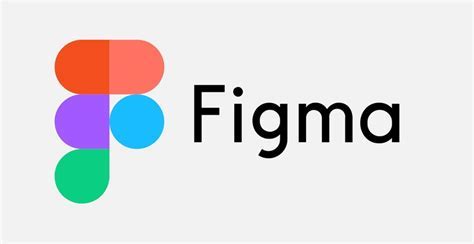
Для открытия BIOS выполните следующие действия:
- Перезагрузите компьютер.
- Нажмите определенную клавишу (обычно это Del или F2), чтобы войти в BIOS. Кнопка-подсказка может быть отображена на экране во время загрузки компьютера.
- После входа в BIOS, используйте клавиши со стрелками на клавиатуре для перемещения по различным разделам и функциям BIOS.
Примечание: Настройки BIOS могут отличаться в зависимости от модели и производителя вашего компьютера. Убедитесь, что вы следуете инструкциям, определенным для вашего конкретного устройства.
После открытия BIOS вы будете готовы к переходу к следующему шагу - отключению Asus Express Gate.
Шаг 2: Найдите раздел "Boot"
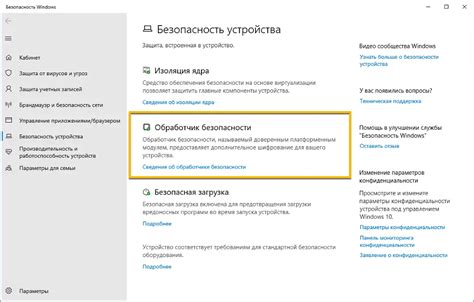
Для отключения Asus Express Gate зайдите в BIOS компьютера. Загрузите компьютер и нажимайте на клавишу "Delete" или "F2" до появления экрана с настройками BIOS.
В разделе "Boot" управляйте порядком загрузки устройств, найдите параметр "Express Gate" или "Quick Boot".
Выберите параметр и измените его значение на "Disabled". Нажмите "Enter" для сохранения настроек.
После того, как вы отключили Asus Express Gate, перейдите в раздел "Save & Exit" или "Сохранить и выйти". Затем выберите "Save Changes and Exit" или "Сохранить изменения и выйти" для сохранения настроек и перезапуска компьютера.
Шаг 3: Отключите опцию "Express Gate"

Чтобы полностью отключить функцию Express Gate на вашем устройстве Asus, выполните следующие действия:
| Измените значение опции на "Отключено". | |
| 6. | Сохраните изменения и выйдите из BIOS, нажав клавишу F10. |
| 7. | Перезапустите компьютер. |
Теперь функция Express Gate будет полностью отключена на вашем устройстве Asus.
Шаг 4: Сохраните изменения и перезагрузите компьютер
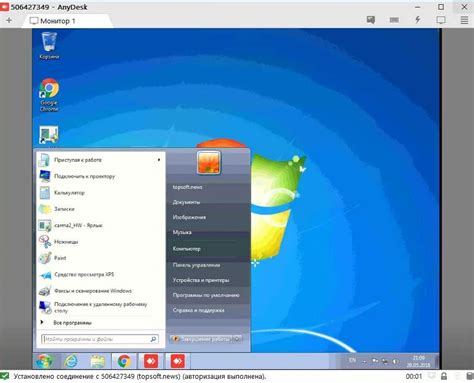
После внесения всех изменений, сохраните их, найдя кнопку "Save" или "Применить" в BIOS и нажав на нее.
После сохранения изменений, перезагрузите компьютер, чтобы они вступили в силу. Используйте кнопку "Restart" или выберите пункт в меню BIOS.
При следующей загрузке компьютера, Asus Express Gate должен быть отключен и компьютер будет загружаться сразу в операционную систему.
Шаг 5: Войдите в BIOS снова

Для отключения Asus Express Gate вам необходимо зайти в BIOS компьютера. Включите компьютер и нажмите клавишу Delete (удаление) или F2, чтобы войти в BIOS. Обычно на экране отображается соответствующее сообщение.
Если у вас возникли сложности с поиском правильной клавиши или не получается войти в BIOS, попробуйте перезагрузить компьютер и позволяйте нажимать одну из следующих клавиш в течение нескольких секунд после включения компьютера:
- F1
- F10
- F12
- Esc
Теперь у вас открыт раздел "Advanced", и вы готовы выполнить следующие шаги для отключения Asus Express Gate.
Шаг 7: Найдите настройку "Express Gate"

Откройте вкладку "Boot" или "Boot Settings" в главном меню BIOS. Используйте клавиши со стрелками на клавиатуре для навигации и поиска настройки "Express Gate". Обычно она находится в разделе "Advanced Options" или "Advanced BIOS Features". Эта настройка может быть названа "Express Gate", "Instant Boot", "Quick Boot" или что-то похожее.
Если не знаете, где искать настройку, обратитесь к руководству пользователя вашей материнской платы или найдите онлайн инструкцию для вашей модели ASUS.
Найдите настройку "Express Gate" и нажмите Enter, чтобы открыть подменю.
Шаг 8: Отключите Express Gate и сохраните изменения
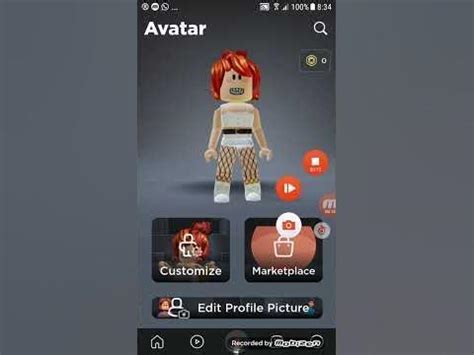
В разделе "Boot" найдите "Express Gate" или "Quick Boot" и выберите "Disable" или "Отключить".
После выбора "Disable" или "Отключить" нажмите "Save" или "Сохранить" для сохранения изменений.
Теперь Express Gate отключен на вашем устройстве Asus. При следующей перезагрузке он не будет автоматически загружаться.